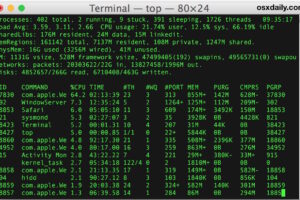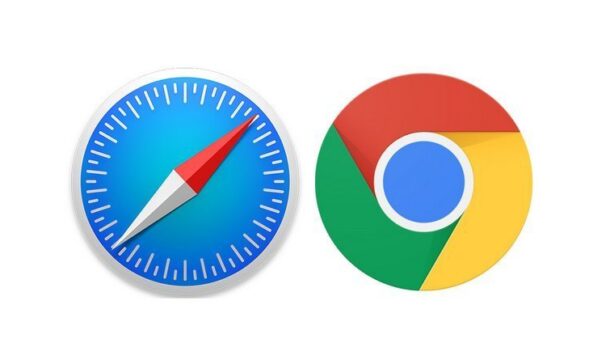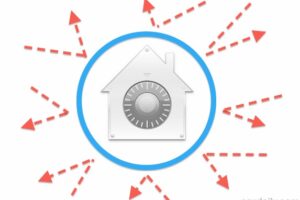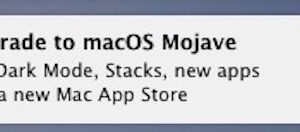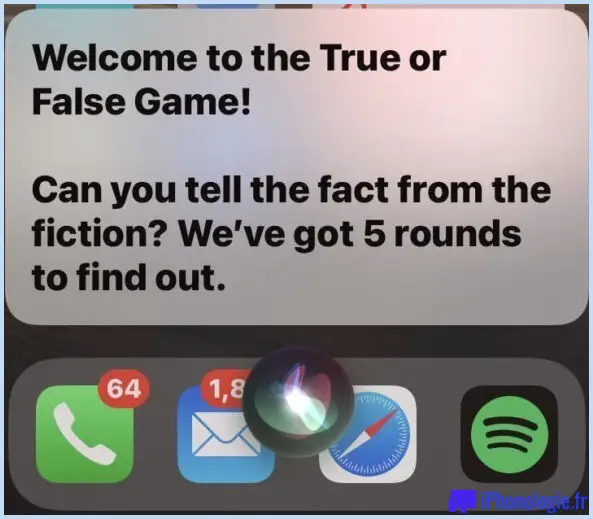Comment insérer des sauts de ligne sur TikTok, Twitter et Instagram pour iPhone
Si vous êtes un utilisateur d'iPhone et que vous souhaitez insérer des sauts de ligne lors de la saisie sur divers réseaux sociaux tels que TikTok, Twitter et Instagram, ce guide vous guidera à travers le processus. Les sauts de ligne sont essentiels pour créer des posts, des légendes et des bios organisés et visuellement attrayants. Si certains réseaux sociaux ont facilité l'insertion des sauts de ligne, d'autres présentent encore des limites. Dans cet article, nous allons nous concentrer sur la façon d'insérer des sauts de ligne sur TikTok, Twitter et Instagram pour iPhone.

Insérer des sauts de ligne sur TikTok, Twitter et Instagram
Pour insérer des sauts de ligne sur TikTok, Twitter ou Instagram pour iPhone, suivez les étapes suivantes :
- Lancez Twitter ou Instagram sur votre iPhone et saisissez le texte souhaité.
- Lorsque vous êtes prêt à insérer un saut de ligne, appuyez sur la touche "123" en bas à gauche du clavier.
- Cela vous permettra d'accéder au pavé numérique, où vous trouverez la touche "retour" dans le coin inférieur droit, à côté de la barre d'espacement. Tapez deux fois sur cette touche pour saisir une ligne d'espace.
En suivant ces étapes, vous pouvez facilement insérer des sauts de ligne sur votre iPhone pour divers réseaux sociaux. Toutefois, il est important de noter que la position de la touche Retour peut varier en fonction de votre version iOS et des paramètres de votre clavier.
Sur Instagram, l'ajout de sauts de ligne à votre bio peut la rendre plus attrayante visuellement et plus facile à lire. Pour ce faire, ouvrez l'application Instagram, accédez à votre profil, appuyez sur "Modifier le profil" et ajoutez des sauts de ligne en appuyant sur la touche "Retour" de votre clavier à l'endroit où vous souhaitez qu'ils apparaissent. N'oubliez pas de taper sur la barre d'espacement pour que chaque saut de ligne soit suivi d'un seul espace. Vous pouvez ajouter un maximum de quatre sauts de ligne à votre biographie.
Si vous préférez utiliser l'application Notes de l'iPhone, vous pouvez facilement créer des sauts de ligne en appuyant sur la touche Retour, puis sur la touche Espace, et en appuyant à nouveau sur la touche Retour. Cette méthode est utile pour rédiger des légendes Instagram, car elle permet des sauts de ligne nets et une sauvegarde automatique.
Une autre option consiste à utiliser une application de planification, qui peut avoir ses propres options de formatage pour les sauts de ligne. En outre, vous pouvez copier et coller un caractère invisible à partir de sites web qui en génèrent, mais notez qu'Instagram peut supprimer ou modifier le caractère invisible à sa discrétion.
En conclusion, l'ajout de sauts de ligne à votre bio Instagram et à vos légendes peut améliorer la lisibilité et l'attrait visuel de votre contenu. Que vous utilisiez une application de notes, des caractères spéciaux ou des applications de planification, ces conseils vous aideront à créer des posts bien structurés et attrayants sur Instagram. N'oubliez pas de garder votre bio concise, d'utiliser des puces ou des tableaux pour l'organisation, et d'inclure des hashtags et des liens pertinents pour augmenter la visibilité de votre profil et attirer plus de followers.
Restauration de l'historique des conversations LINE sur l'iPhone
Si vous êtes un utilisateur d'iPhone et que vous souhaitez restaurer votre historique de chat LINE, vous pouvez suivre quelques méthodes. Par défaut, l'historique des chats de LINE est sauvegardé sur iCloud sur l'iPhone, ce qui facilite la restauration de l'historique des chats sur le même iPhone ou sur un nouvel iPhone. Pour ce faire, vous devez lier le même compte iCloud à l'iPhone et installer l'application LINE pour restaurer l'historique des chats à partir de la sauvegarde.
Voici les étapes pour vérifier et restaurer la sauvegarde des chats de LINE sur l'iPhone:
- Reliez le même compte iCloud à l'ancien/nouveau iPhone et activez iCloud Drive à partir de l'app Réglages.
- Réinstallez et lancez l'application LINE sur votre iPhone, puis connectez-vous au même ancien compte.
- Lorsque vous êtes invité à restaurer la sauvegarde à partir d'iCloud, appuyez sur "Restaurer l'historique des chats" et attendez que LINE restaure tous les chats sauvegardés à partir d'iCloud.
Outre la sauvegarde de l'historique des chats dans l'application LINE, les utilisateurs d'iPhone peuvent créer une sauvegarde complète de leur téléphone sur iCloud ou iTunes, y compris l'ensemble des données et des applications. Cela signifie que vous pouvez également inclure l'historique des conversations lors de la sauvegarde complète de l'iPhone. En restaurant la sauvegarde du téléphone à partir d'iCloud/iTunes, vous pouvez restaurer l'historique des chats de LINE sur votre iPhone.
Pour restaurer l'historique de chat de LINE à partir de la sauvegarde iCloud, procédez comme suit:
- Réinitialisez votre iPhone en allant dans Réglages > Général > Transférer ou Réinitialiser > Efface tout le contenu et tous les paramètres.
- Après le redémarrage de l'iPhone, suivez les instructions à l'écran et touchez "Restaurer à partir de la sauvegarde iCloud" lorsque vous atteignez les Apps. & Données.
- Connectez-vous au même compte iCloud que celui utilisé pour la sauvegarde de l'iPhone.
- Choisissez la sauvegarde qui contient l'historique de chat LINE que vous souhaitez restaurer et suivez les instructions à l'écran pour terminer le processus de restauration.
Pour restaurer l'historique des conversations LINE à partir d'une sauvegarde iTunes, procédez comme suit:
- Lancez iTunes/Finder sur votre ordinateur et connectez votre iPhone à l'aide d'un câble USB.
- Sélectionnez votre iPhone dans la barre latérale gauche.
- Cliquez sur "Restaurer la sauvegarde" et choisissez la sauvegarde qui contient l'historique du chat LINE que vous souhaitez restaurer. Cliquez sur "Restaurer" pour lancer le processus de restauration.
Il est important de noter que lors de la restauration à partir d'une sauvegarde, vous ne pouvez pas prévisualiser l'historique des chats LINE récupérables, restaurer des chats sélectifs ou restaurer uniquement l'historique des chats LINE. L'intégralité de la sauvegarde de l'iPhone sera restaurée, écrasant les données existantes avec les données sauvegardées.
Si vous voulez restaurer l'historique des chats de LINE sur iPhone sans ces limitations, vous pouvez utiliser AnyRecover LineRescue. Il s'agit d'un outil puissant qui peut restaurer intelligemment l'historique des conversations LINE directement à partir de la sauvegarde iTunes. Il peut récupérer différents types de données LINE, y compris les messages, les photos, les vidéos, l'audio, les documents, les autocollants, et plus encore. LineRescue vous permet également de prévisualiser l'historique des chats récupérables et de ne restaurer que certains chats.
LineRescue prend en charge presque tous les appareils iOS et le système iOS 16, ainsi que les appareils Android. Il offre quatre modes de récupération, y compris la restauration à partir de la sauvegarde iTunes, du stockage de l'appareil, de Google Drive et des enregistrements de l'historique. Vous pouvez essayer la version d'essai gratuite pour analyser et prévisualiser toutes les données LINE avant de prendre une décision.
Pour restaurer sélectivement l'historique des chats LINE à partir d'une sauvegarde iTunes à l'aide de LineRescue, procédez comme suit:
- Téléchargez et lancez LineRescue sur votre ordinateur, puis sélectionnez le mode "Récupérer les données LINE à partir d'iTunes". L'outil analysera et chargera toutes les données de sauvegarde iTunes. Sélectionnez la sauvegarde liée à votre iPhone et cliquez sur "Suivant".
- LineRescue analysera la sauvegarde et extraira l'historique des chats LINE. Dans la fenêtre de prévisualisation, vous pouvez sélectionner les chats LINE que vous souhaitez restaurer et cliquer sur "Recover to PC" ou "Recover to Device".
LineRescue peut également restaurer les chats LINE sans sauvegarde. Pour restaurer l'historique des chats LINE directement à partir du stockage de l'appareil, procédez comme suit:
- Lancez LineRescue et sélectionnez le mode "Récupérer à partir du stockage de l'appareil". Connectez votre iPhone à l'ordinateur à l'aide d'un câble USB et cliquez sur "Démarrer".
- Une fois le processus de numérisation terminé, vous pouvez prévisualiser toutes les données LINE. Sélectionnez les chats que vous souhaitez restaurer et choisissez "Récupérer sur PC" ou "Récupérer sur l'appareil".
En suivant ces étapes, vous pouvez facilement restaurer l'historique des chats LINE sur votre iPhone en utilisant l'approche intuitive de LineRescue.
En conclusion, il est recommandé de faire une sauvegarde des chats LINE pour protéger l'historique des chats contre les incidents de perte de données et faciliter le transfert de LINE vers un nouvel iPhone. Les méthodes mentionnées ci-dessus peuvent vous aider à restaurer facilement l'historique des chats de LINE sur l'iPhone à partir d'une sauvegarde iCloud/iTunes. Cependant, si vous préférez une méthode plus simple pour restaurer les chats LINE à partir d'iTunes ou même sans sauvegarde, AnyRecover LineRescue est la meilleure solution. Ses fonctions puissantes et ses étapes conviviales le rendent efficace pour restaurer l'historique des chats de LINE sur l'iPhone.